
![Como adicionar atalhos de arquivos do Google Drive Ă tela inicial [Android] Como adicionar atalhos de arquivos do Google Drive Ă tela inicial [Android]](http://beogradionica.com/img/android-2018/how-to-add-google-drive-file-shortcuts-to-your-home-screen-3.jpg)
O Google Drive não é apenas uma unidade na nuvem. É onde você pode salvar documentos, planilhas e apresentações do Google nos quais você está trabalhando no momento. Eles podem ser arquivos em que você está trabalhando ou arquivos com os quais você está colaborando com outra pessoa. Embora seja muito fácil salvar arquivos, encontrá-los e abri-los em um dispositivo móvel geralmente leva um toque demais. A melhor maneira de acessá-los é adicionar atalhos de arquivos do Google Drive à tela inicial.
O aplicativo do Google Drive tem uma função incorporada que permite adicionar atalhos de arquivos. Isso funciona para qualquer tipo de arquivo, seja um arquivo do Documentos Google ou um PDF ou uma imagem. Abra o arquivo no aplicativo do Google Drive e toque no botão de mais opções, ou seja, os três pontos no canto superior direito.
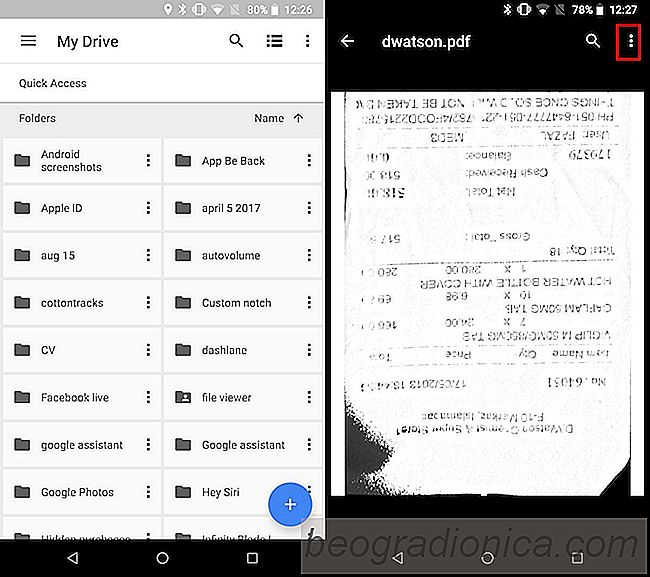
Isso abrirá um menu bastante longo de opções de arquivo. Role para baixo neste menu e procure a opção "Adicionar à tela inicial". Toque nele e uma caixa de diálogo de confirmação será exibida na tela. Confirme que você deseja adicionar o atalho de arquivo.
O atalho de arquivo na sua tela inicial indicará que é um atalho de arquivo e que o arquivo foi salvo no Google Drive. Há pouca ou nenhuma chance de que você possa confundi-lo com um atalho de aplicativo, embora se isso for um problema para você, você pode agrupar arquivos em uma pasta para sua conveniência e para uma tela inicial mais limpa.
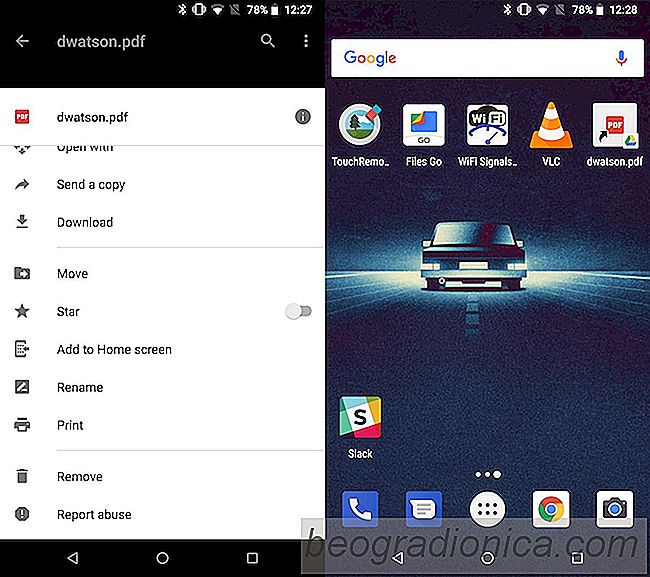
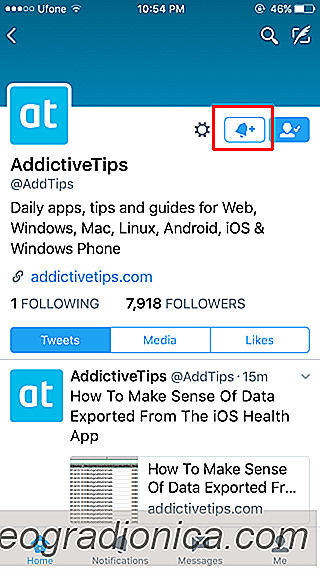
Como habilitar notificações para todos os tweets por uma conta do Twitter
Se vocĂŞ habilitar notificações para o aplicativo do Twitter, ele irá alertá-lo quando alguĂ©m mencioná-lo em um tweet ou em favoritos ou em retweets que vocĂŞ tiver tweetado. Ele tambĂ©m irá, de vez em quando, informar quando várias contas estiverem twitando sobre a mesma coisa. AtĂ© agora, o aplicativo do Twitter nĂŁo permite que vocĂŞ siga e receba alertas para todos os tweets relacionados a uma hashtag especĂfica.
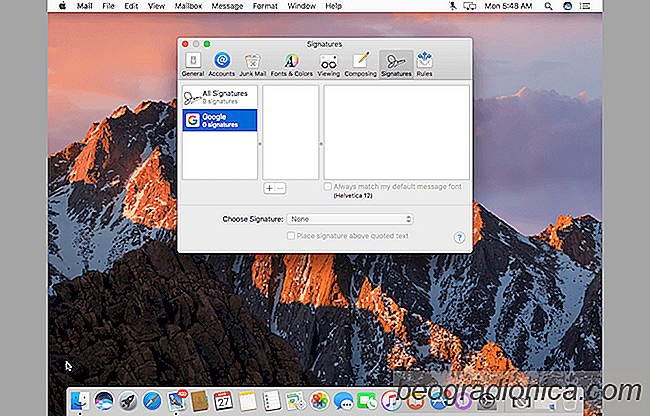
Como configurar uma assinatura de e-mail, computador mĂłvel e pessoal
Assim que os humanos descobriram a escrita, inventaram assinaturas. O objetivo é a identificação do autor e, possivelmente, um endereço de retorno. Essa tradição também foi transferida para os e-mails; mais fora da tradição do que a necessidade, as pessoas criam assinaturas de e-mail. Com o passar do tempo, porém, essas assinaturas cresceram para ter um propósito real.